华硕笔记本第11代处理器安装widnows10时找不到驱动器解决办法
来源:game773整合
作者:
时间:2024-03-13 08:06
小编:773游戏
最近有网友问华硕11代cpu笔记本本为什么安装windows10无法找到驱动器?用原版win10利用第三方写入U盘启动后准备安装,发现无法认别硬盘,出现这情况是怎么回事?并且bios中也没有相关硬盘模式的选择项,研究后发现是由于intel 新技术VMD默认开启了,只有将intel VMD关闭后才能认别硬盘,还有一种方法就是加载intel vmd驱动,下面我就给大家介绍华硕intel 11代cpu笔记本安装widnows10时找不到驱动器的解决方法步骤。
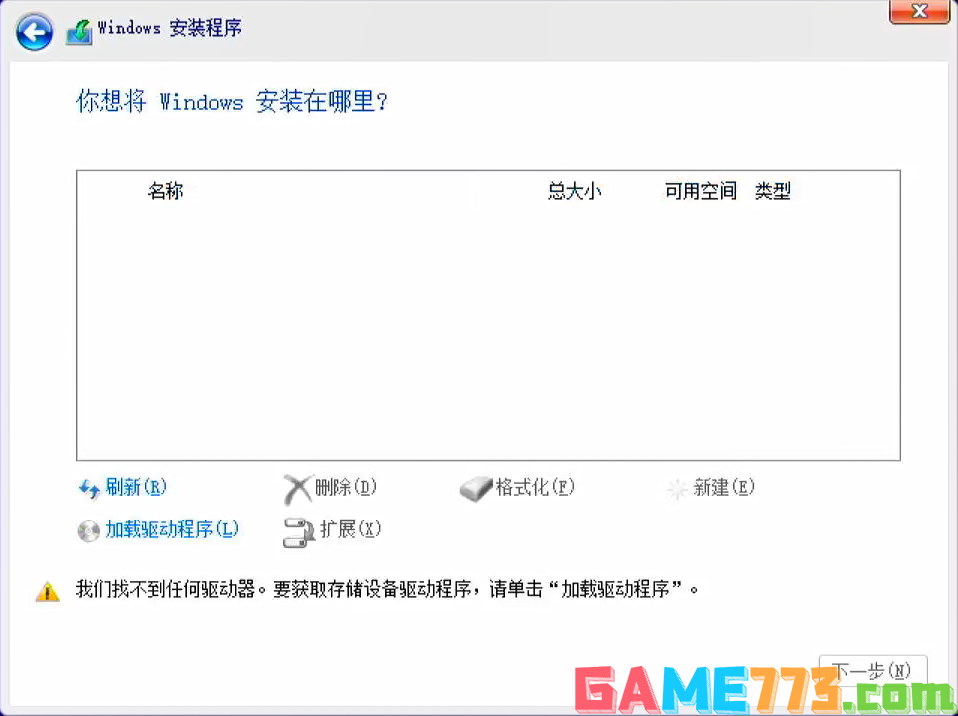
准备工作及推荐:遇到问题可加群解决,群号:606616468
1,U盘启动盘推荐:U盘启动盘制作工具(PE特点:1,绝无捆绑任何软件的启动盘。2,支持PE自动修复UEFI+GPT引导。3,支持LEGACY/UEFI双引导。4,解决华硕11代cpu笔记本pe无法认别硬盘问题,集成intel vmd驱动。)
2,支持intel vmd驱动的win10系统推荐(配合小兵PE系统安装):华硕win10 21h1 64位专业版
3,Intel Rapid Storage Technology (IRST)驱动程序下载
在教大家华硕intel 11代cpu笔记本安装原版win10时找不到硬盘的解决方法同时给大普及一下intel VMD技术:
intel VMD技术介绍:
英特尔VMD(卷管理设备)是针对下一代存储推出的部署方案。这套方案支持从 PCIe 总线对 NVMe 固态盘进行热升级和更换,而无需关闭系统,同时标准化 LED 管理可帮助更快速地识别固态盘状态。
NVMe固态盘响应速度更快的原因之一是因为这种类型的盘更接近英特尔处理器上的PCIe总线。在线运维这些固态盘需要系统内核的中断服务处理。借助英特尔VMD,就可以在不用内核中断服务的情况下,在线完成运维任务。英特尔VMD 是在英特尔至强可扩展处理器的根端口上采用的技术,它将 NVMe 固态盘插入和移除 PCIe 总线事件重定向至存储感知的驱动程序。这些事件先前必须由系统BIOS 和操作系统结合起来进行处理。英特尔VMD 确保从 PCIe总线顺利添加和移除NVMe驱动器,从而确保正常运行时间和可服务性。由于英特尔VMD技术是较新的技术,需要硬件,系统BIOS和操作系统的协作。如果用户在结合SPDK使用过程中,遇到问题,可以联系英特尔的工程师,或者在SPDK社区提交github issue。
intel VMD技术说明:
最新的英特尔第11代处理器(Intel Tiger Lake),该处理器采用最新的Intel VMD(Intel Volume Management Device技术)技术,需要安装了18.0版本以上的英特尔快速存储技术(Intel RST)驱动才能识别到。目前我还没找到哪款PE工具已经升级到18.0以上版本的Intel RST驱动的,所以现在我们只能先借助微软官方的安装工具,手动加载18.0以上版本的Intel RST驱动才能识别到硬盘并安装win10。不知道自己的电脑是不是采用了VMD技术的可以到设备管理器的存储控制器上看看有没有VMD字样。一般来说用了第11代cpu的,改了硬盘模式后还是进PE看不到硬盘的基本就是采用了新技术的了。我们可以用最简单有些笔记本直接可以关闭intel vmd,然后就可以设置硬盘模式了,下面我就教大家详细的方法。
华硕11代cpu笔记本安装windows10时找不到驱动器的解决方法一:加载intel vmd驱动
1、下载Intel Rapid Storage Technology (IRST)驱动程序完成后,鼠标右键点击[V18.0.4.1146_IRST_VMD_20H1]压缩文件①并选择[全部解压缩]②,如下图所示;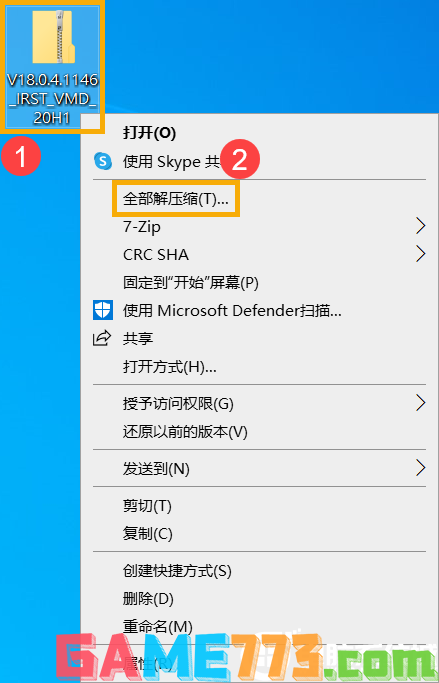
2、选择目标③并点选[提取]④,如下图所示;
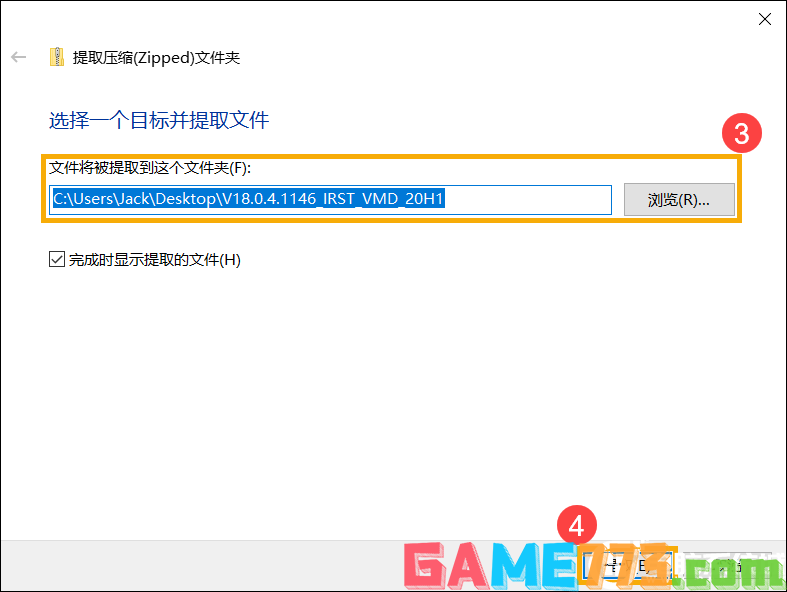
3、解压缩完成后,请将解压缩后的文件夹(V18.0.4.1146_IRST_VMD_20H1)整个复制到U盘。如果您的Windows 10安装媒体也是使用U盘,请将此文件夹复制到Windows 10安装媒体的U盘,如下图所示;
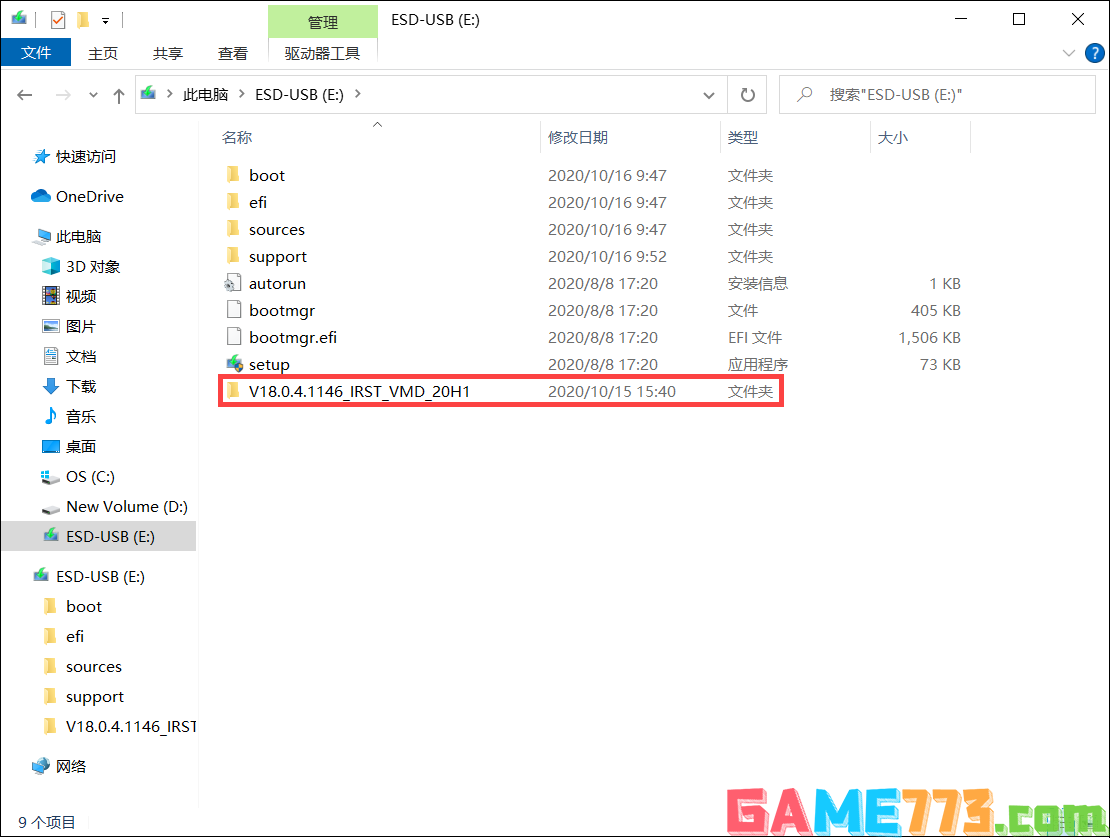
4、将包含Windows 10安装媒体及Intel Rapid Storage Technology (IRST)驱动程序(V18.0.4.1146_IRST_VMD_20H1文件夹)的U盘连接至计算机。(如果您是用Windows 10光盘进行安装,请将光盘与上述档案所放置的U盘一并插入计算机)在您想将Windows安装在哪里的画面找不到任何驱动器时,请点选[加载驱动程序]①,如下图所示;
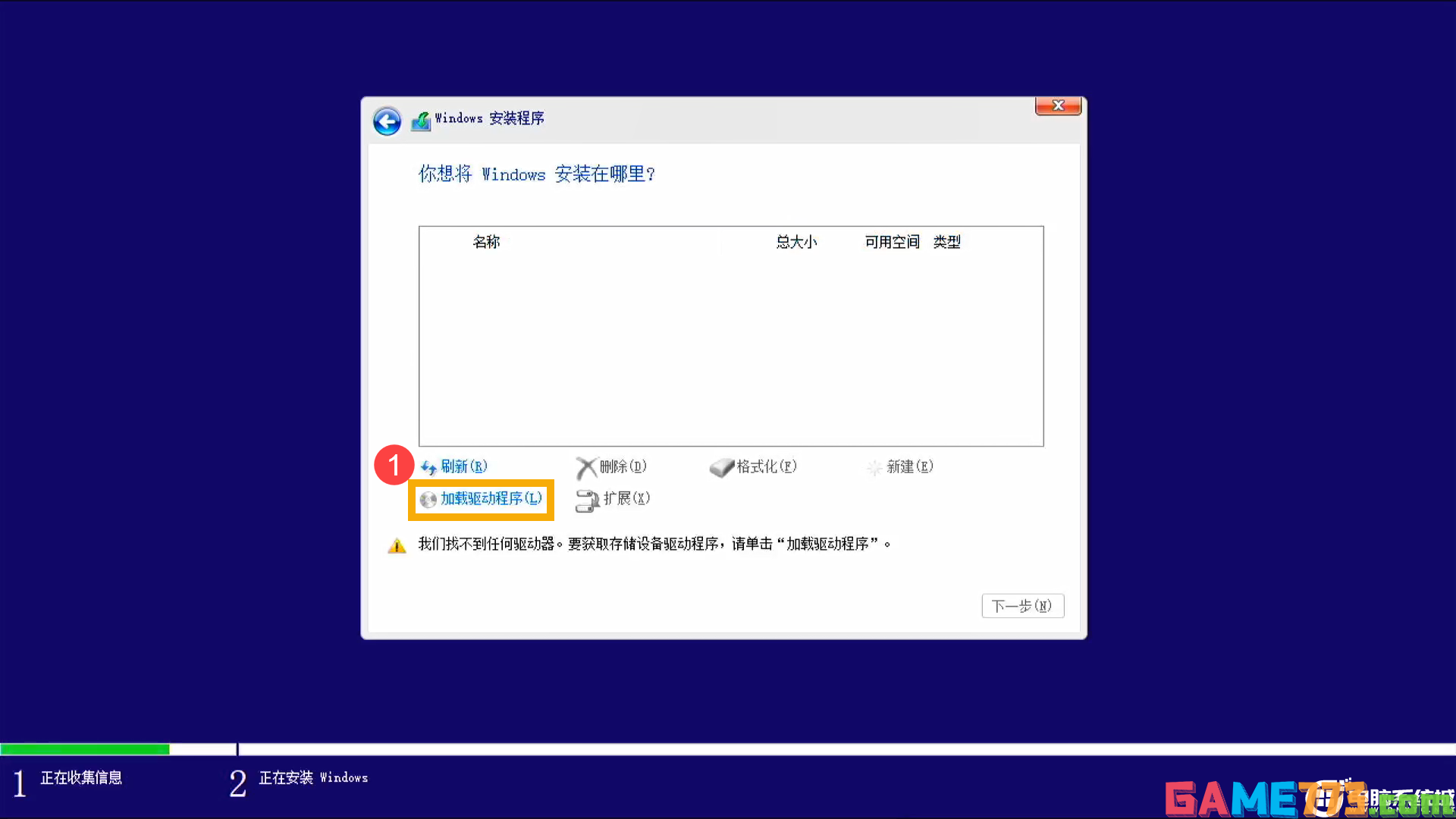
5、加载驱动后会提示找不到驱动,我们这时点选[浏览]④,找到[V18.0.4.1146_IRST_VMD_20H1]文件夹⑤,然后点选[确定]⑥,如下图所示;
![找到[V18.0.4.1146_IRST_VMD_20H1]文件夹](https://imgs.game773.com/uploadfile/2024/0313/20240313085354129.png)
6、选择[Intel RST VMD Controller 9A08 (TGL) ]⑦,然后点选[下一步]⑧将会开始安装驱动程序,如下图所示;
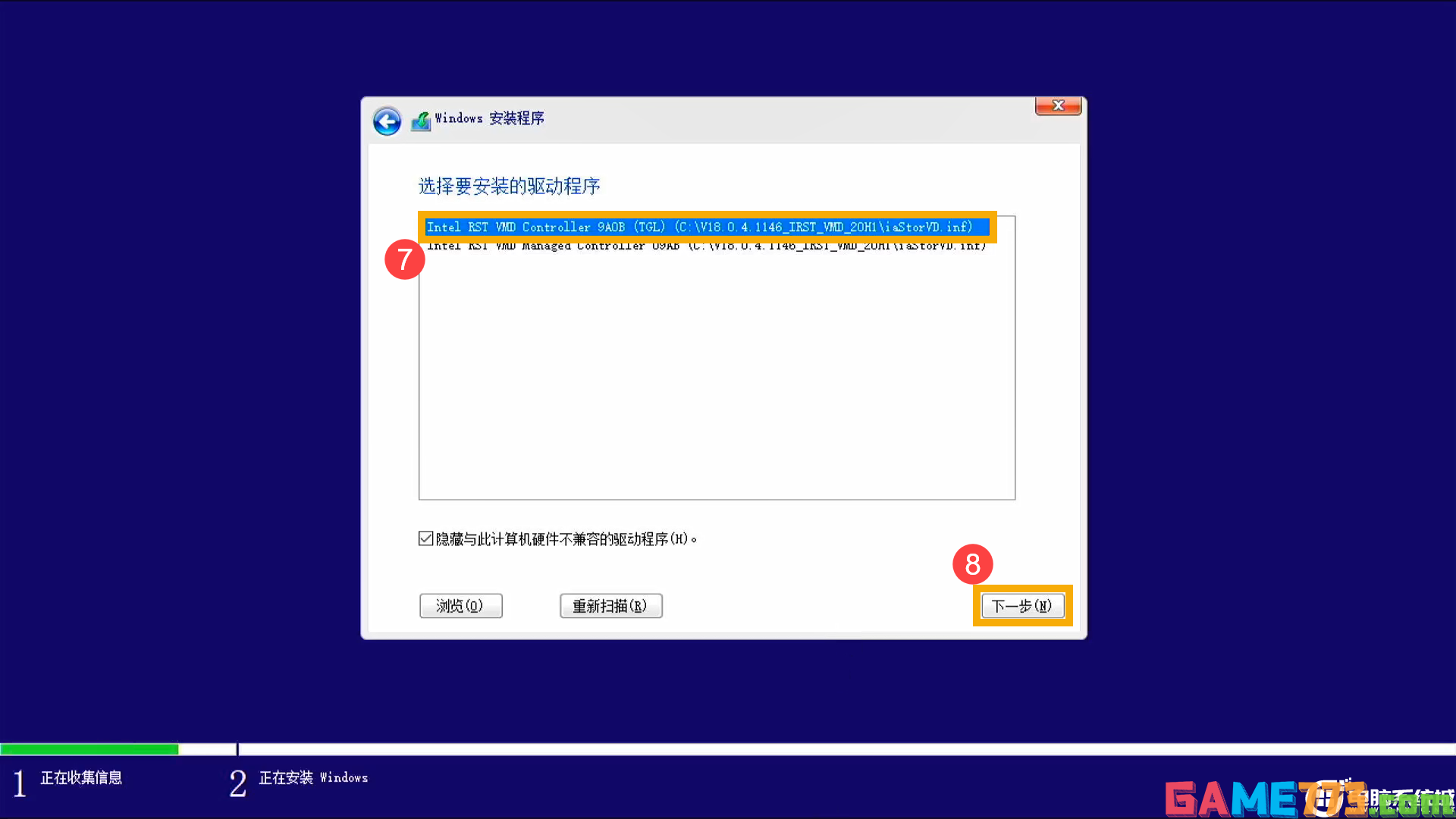
7、驱动程序安装完成后,驱动器即可正常显示,如下图所示;
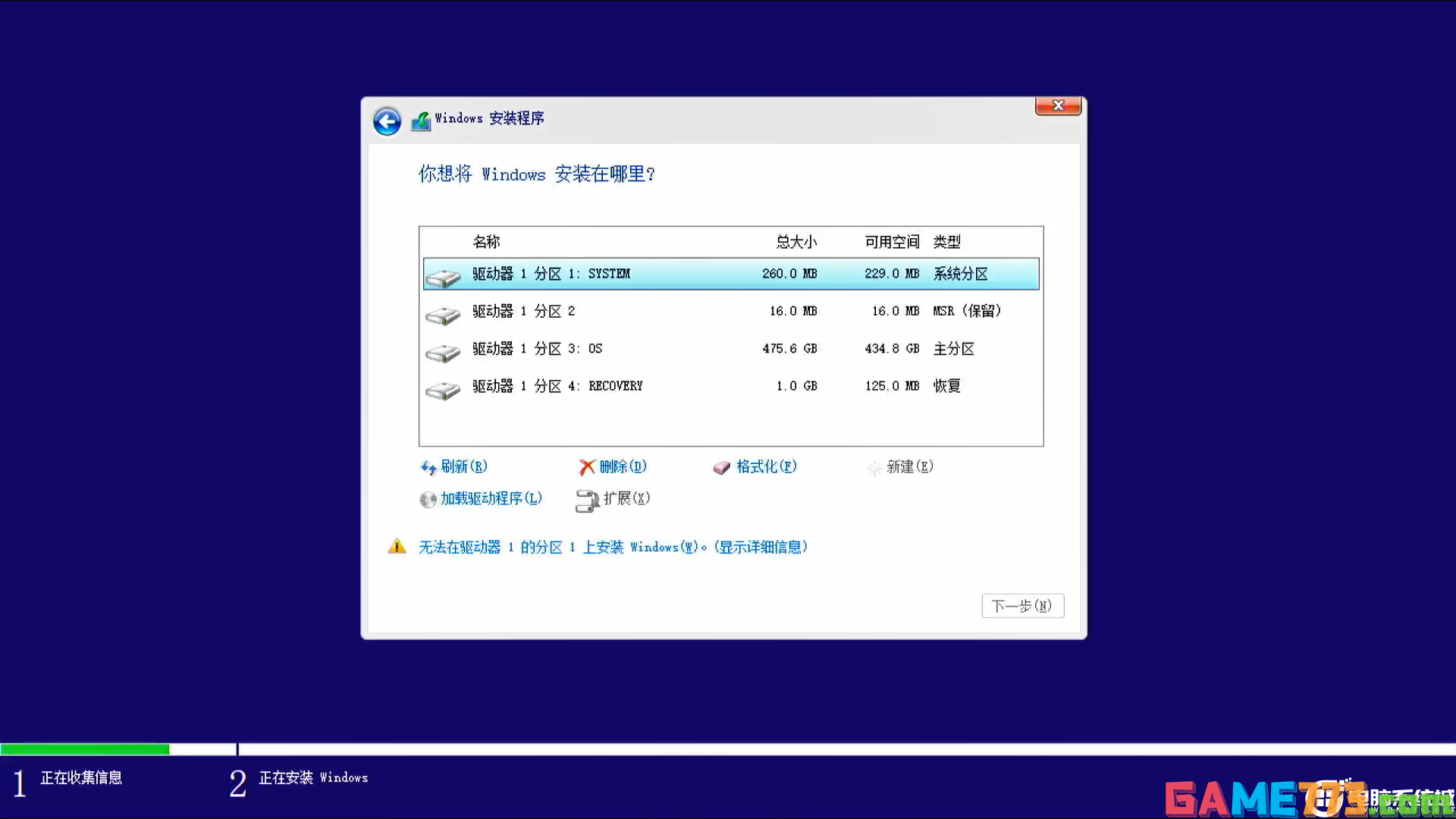
剩下的我们就可以正常往下走安装win10系统了。
华硕11代cpu笔记本安装windows10时找不到驱动器的解决方法二:采用小兵U盘启动盘(pe自带intel vmd驱动)
用小兵制作的PE,可自动认别硬盘,并在安装win10时自动注入intel vmd驱动,如没注入可以部分驱动没有,就需要在bios中关闭intel vmd设置。
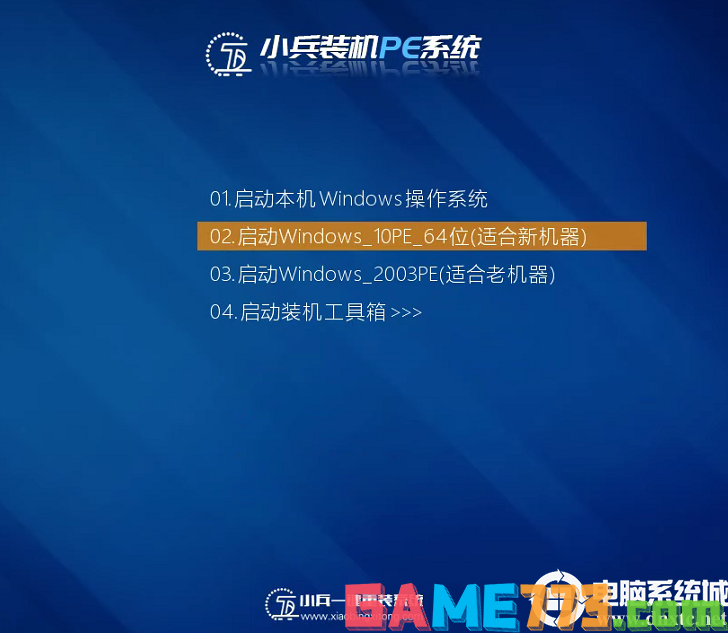
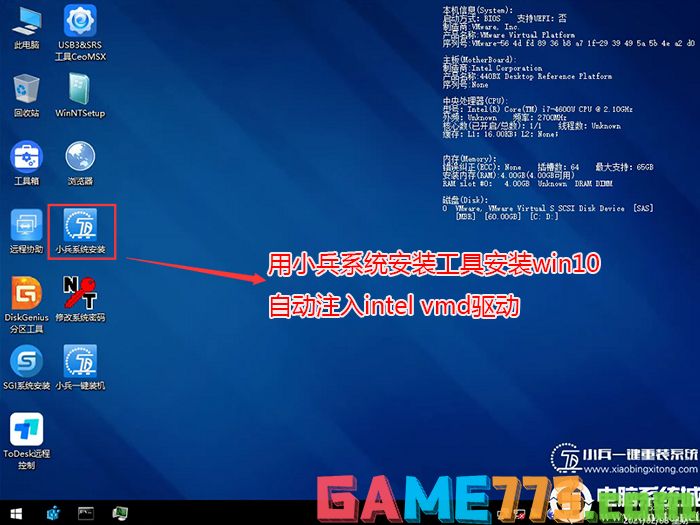
上面是华硕笔记本第11代处理器安装widnows10时找不到驱动器解决方法的全部内容了,文章的版权归原作者所有,如有侵犯您的权利,请及时联系本站删除,更多华硕笔记本驱动程序相关资讯,请关注收藏773游戏网。
下一篇:最后一页














